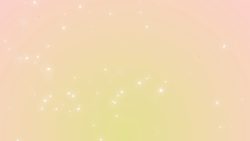iMovieには動画クリップに含まれているオーディオの音質を調整するための機能が搭載されています。エアコンやパソコンのファンの音が入ってしまった場合には「サーっ」という雑音が入ることもしばしばあります。宅録で行っているYoutuberの動画にもノイズが入っているケースがしばしばありますが、iMovieを利用するとそのような背景ノイズの除去も簡単に行うことができます。このページではiMovieでノイズを除去したりイコライザプリセットを適用して、音質を調整する方法についてご紹介しています。iPhone版のiMovieでも基本的には同様の方法でノイズの除去が可能です。
動画テンプレートなら編集も簡単
無料でも使えるのに、使わないのはもったいないかも。今すぐダウンロード。
背景ノイズを軽減・除去する
背景ノイズとは?
パソコンのファンやエアコンが動いている部屋で録画(録音)したムービーや音声のデータを確認してみると、「サーっ」という音が入っていることがあります。これがいわゆる背景ノイズという雑音の問題で、耳障りに感じてしまうことがほとんどです。これらは後からノイズ部分だけを消してしまうことで、軽減させたり、完全に消してしまうことも出来ます。iMovieでもサーと入ってしまうノイズを除去することが出来ます。
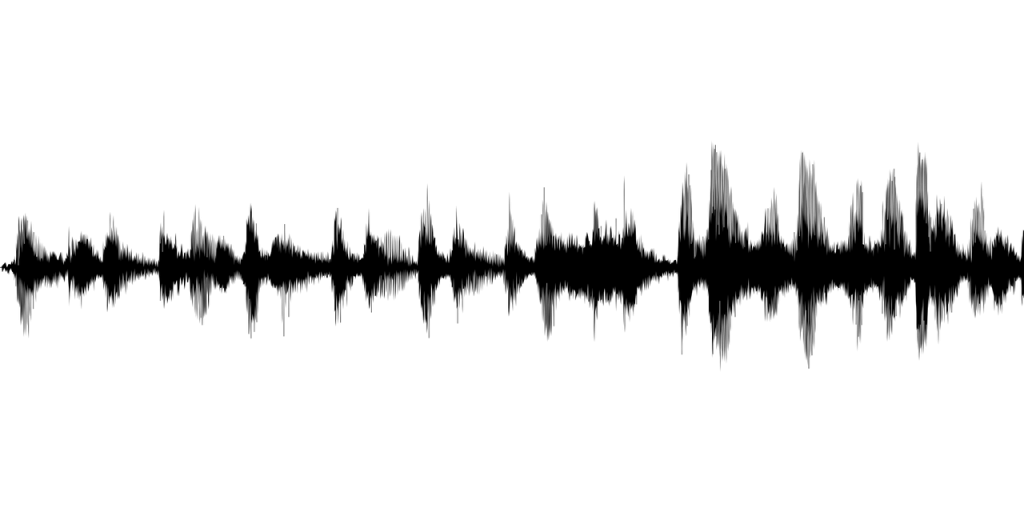
ノイズを除去するメニュー
プレビュー画面の上部にある「ノイズリダクションおよびイコライザ」のボタンをクリックすると、背景ノイズ除去のためのメニューを表示させることが出来ます。
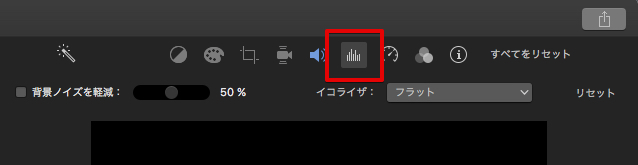
「背景ノイズを軽減」にチェックを入れる
「背景ノイズを軽減」の横にあるチェックボックスをONにします。これで背景ノイズ除去を適用できます。
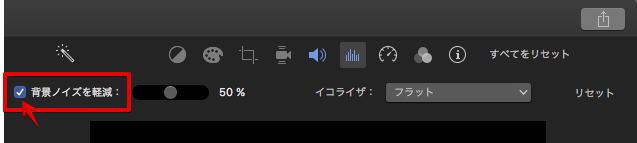
ノイズ除去の微調整
背景ノイズを除去の右に表示されているスライダを左右にドラッグして動かすことで、どの程度ノイズを低減させるのかを調整することが出来ます。音を実際に聞いて確認しながら、ノイズ除去と音質のバランスを確認しながら調整しましょう。
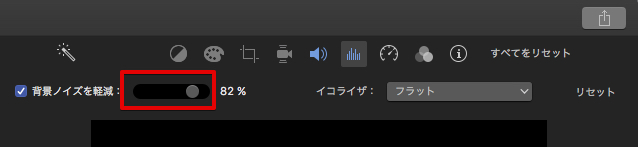
イコライザを使って音質を調整する
イコライザとは?
イコライザという言葉は主に音楽データを扱う時に利用されます。高い音や低い音などの特定の周波数帯の音を強めたり弱めたり、低音重視だった音のバランスを逆にフラットで平均的な状態に戻したりする音の編集作業で活用することが出来ます。カーオーディオやiPhoneなどの音響機器にも様々なイコライザが搭載されています。iMovieでもこのイコライザ機能を使って音のバランスを調整することが出来ます。
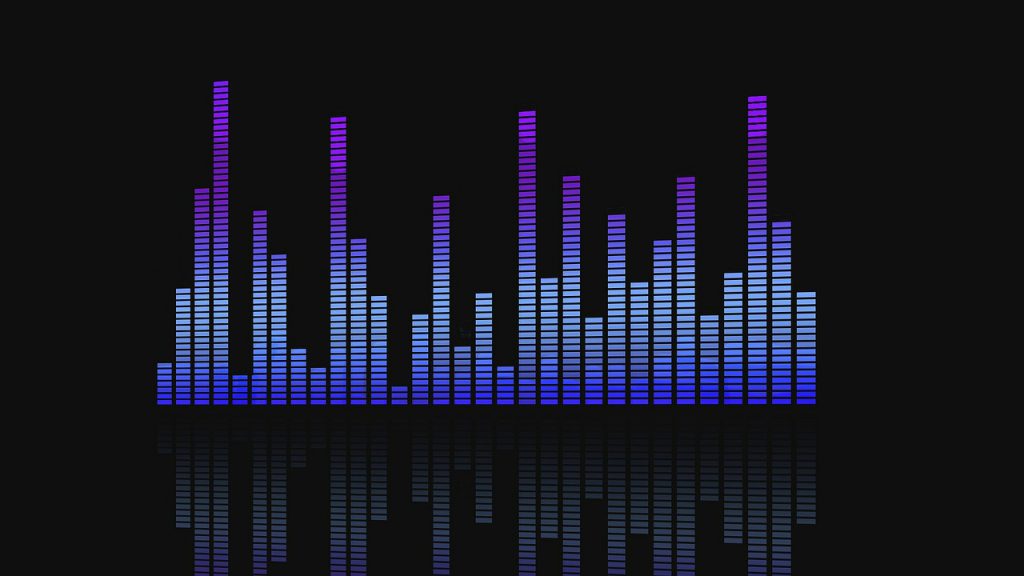
イコライザの適用メニュー
iMovieのプレビュー画面上部にある「ノイズリダクションおよびイコライザ」のメニューからイコライザの適用が出来ます。
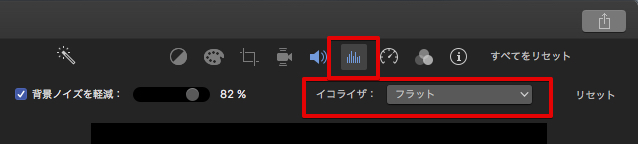
イコライザプリセットから選択する
iMovieのイコライザは、元々調整されたプリセットの中から選ぶ形になっています。「イコライザ」の横に表示されているプルダウンメニューからお好みのものを選択しましょう。iMovieでは各周波数の領域を自分で細かく修正していくことは出来ません。
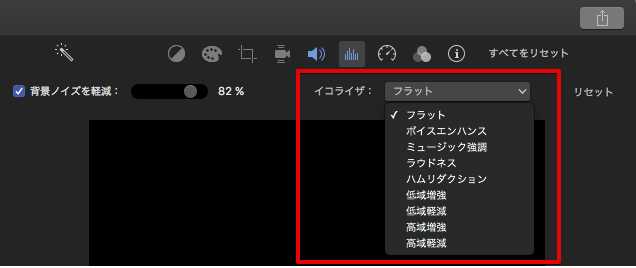
iMovieの全イコライザ一覧詳細
iMovieで選択できるイコライザプリセットの一覧です。
- フラット:イコライザを一切適用していない状態です
- ボイスエンハンス:声を強調するために主に用いられます
- ミュージック強調:音が大きくなります
- ラウドネス:高音域、低音域を強調します。ドンシャリを意図的に作る場合など
- ハムリダクション:ハムノイズと呼ばれる「ブーン」といった雑音を除去します
- 低域増強:低音の強調
- 低音軽減:低音を控えめにします
- 高域増強:高音を強調します
- 高域軽減:高音を控えめにします